En ciertas ocasiones, todo lo que necesita un servicio para brindar una experiencia diferente a su público es mirar hacia atrás. Por ejemplo, la idea de usar a Netflix en 1995 tal vez haya sido una mezcla entre broma y parodia, pero su ejecución en una Nintendo NES fue bastante real. Ahora, ¿qué sucede con Spotify? Tiene millones de usuarios y su catálogo es impresionante, pero no todos están felices con el cliente oficial. Ahí es cuando interviene Spotify TUI, un cliente independiente que funciona directamente sobre una terminal. Más retro que eso, imposible.
Con más de 270 millones de usuarios activos por mes y cerca de 125 millones de suscriptores, Spotify es el número uno en lo que se refiere a streaming de música. Y como era de esperarse, semejante actividad atrae a muchos desarrolladores allá afuera. Los responsables de Spotify ofrecen un API para que cualquier interesado pueda acceder a sus recursos y crear nuevas apps, pero la pregunta es: ¿Qué necesita exactamente Spotify?
Bueno… algunos usuarios se sienten incómodos con su cliente oficial, ya sea por la interfaz general, o problemas inesperados en su rendimiento. Eso dio lugar a creaciones como spotifyd, que sólo funciona en Linux, MacOS y ARM, pero existe otra opción llamada Spotify TUI. Se trata de un cliente escrito en Rust que además de sumar soporte para Windows, también trabaja directamente sobre la terminal, lo que le da a Spotify cierto toque retro muy interesante. Ahora, Spotify TUI nos pide cumplir con algunas condiciones antes de poder ingresar:
- Visita el dashboard de Spotify, e ingresa con tu cuenta
- Allí debes crear un Client ID, seguido por una app
- Haz clic en Client Secret, y coloca una copia en el Bloc de Notas
- Haz clic en Edit Settings
- En la sección Redirect URIs ingresa http://localhost:8888/callback
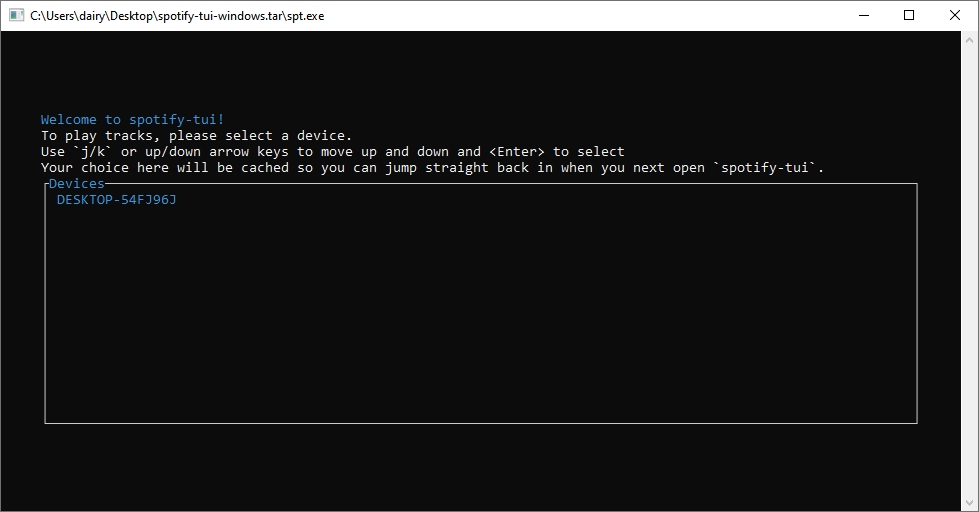
¡Eso es todo! Con la configuración principal terminada, sólo queda abrir Spotify TUI, ingresar nuestro Client ID y el Client Secret que lo acompaña. Spotify solicitará una confirmación sobre permisos, y es posible que la nueva pestaña abierta arroje un error de «Connection Refused» (la página oficial de Spotify TUI en GitHub advierte esto), pero todo funcionará bien en la terminal.
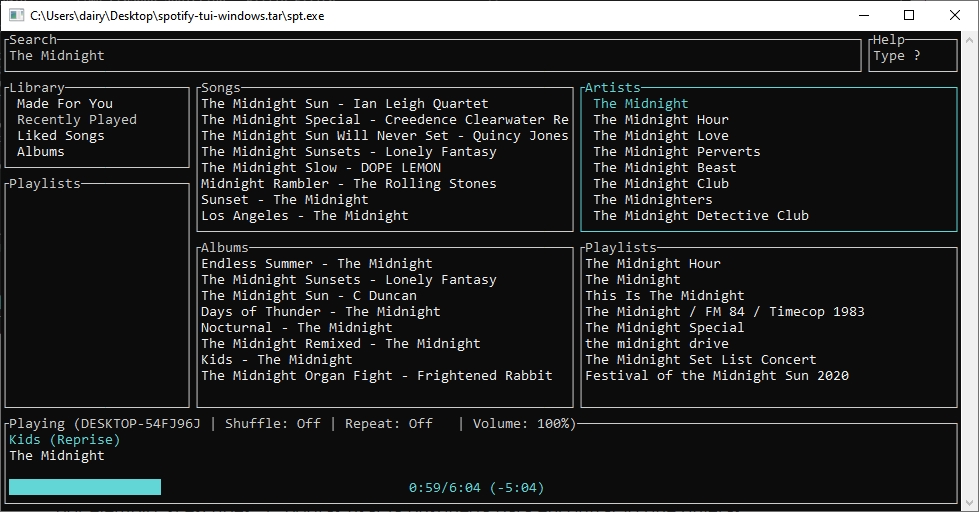
Sin embargo… existen dos requerimientos mayores a los que no podemos escapar. El primero de ellos es que Spotify TUI no tiene capacidad de streaming por si solo. En otras palabras, este software depende del cliente oficial instalado en alguno de nuestros dispositivos registrados, o del antes mencionado spotifyd. Y el segundo es que los controles de reproducción no están disponibles sin una cuenta Premium.
Sitio oficial y descarga: Haz clic aquí



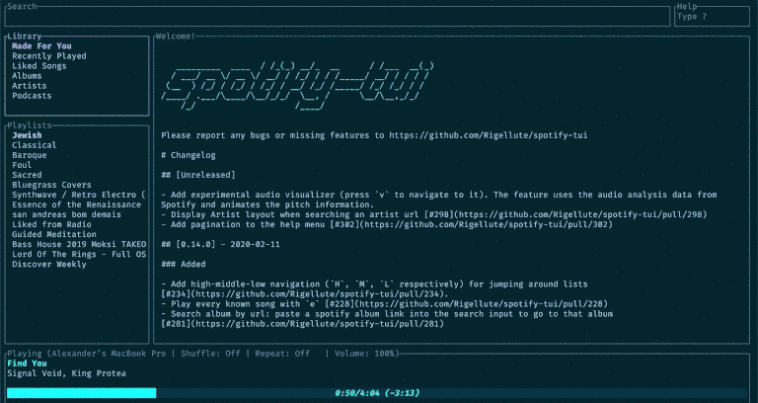
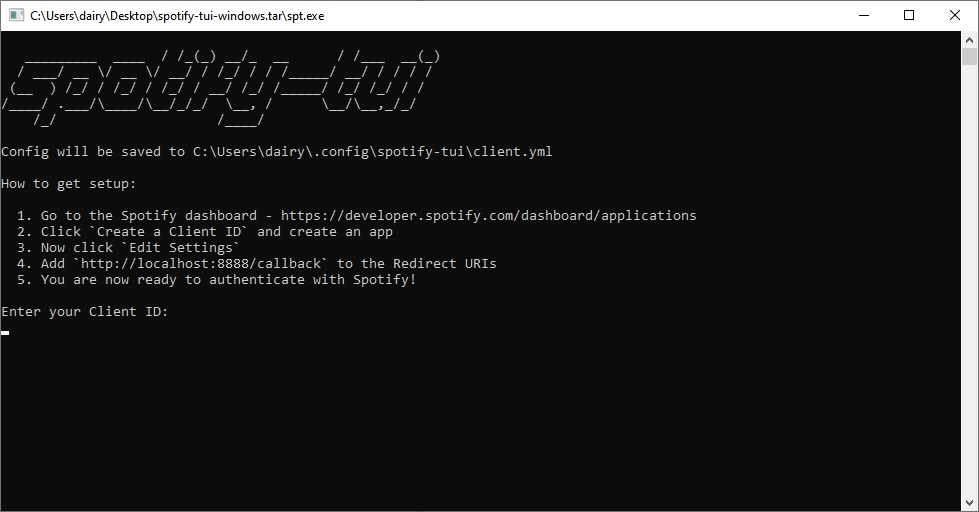
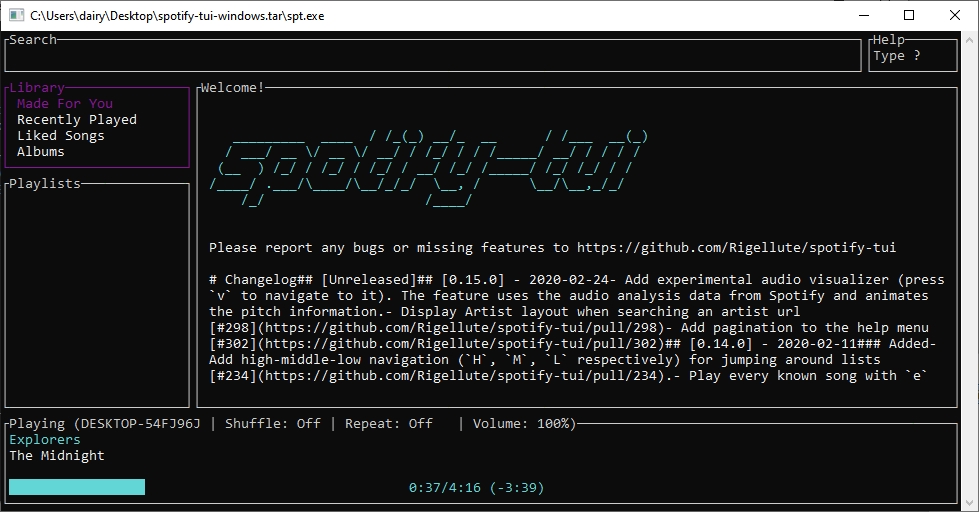
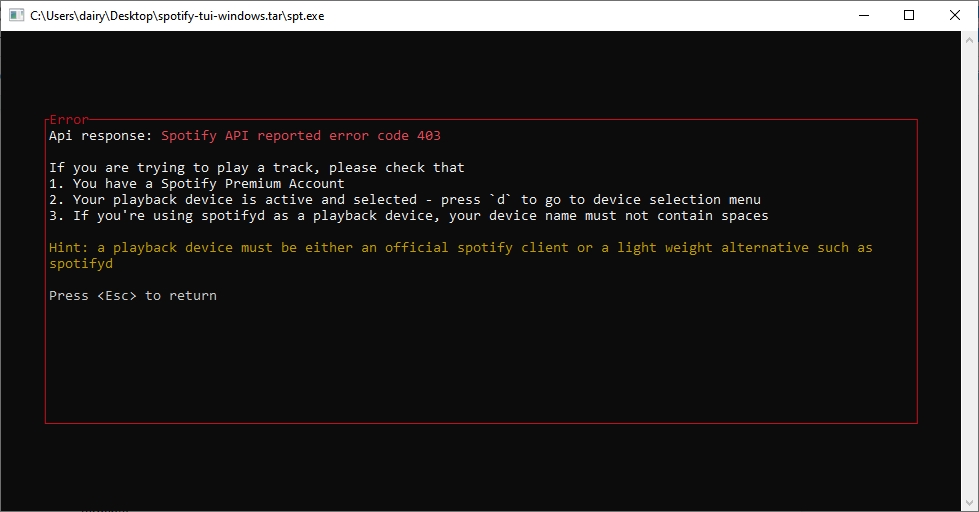

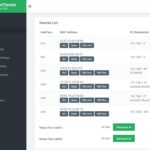
Podría ser un poco más vistosa la aplicacion; mostrar la tapa de los albumes por ejemplo o una de esas ondas gráficas del sonido, cosas que una interfaz textual puede hacer muy bien.